Cara Menyediakan Ketersediaan Tinggi Untuk Namenode - Bahagian 5
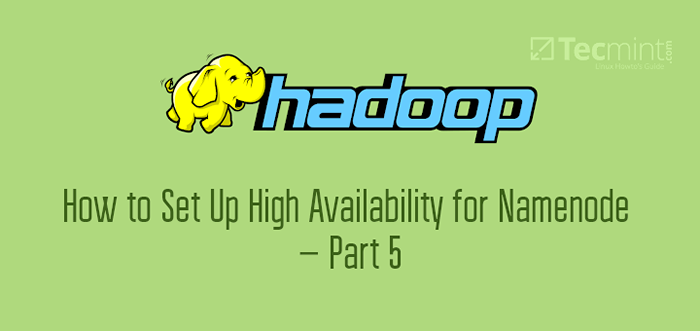
- 4535
- 1181
- Dave Kreiger V
Hadoop mempunyai dua komponen teras yang HDFS dan Benang. HDFS adalah untuk menyimpan Data, Benang adalah untuk memproses Data. HDFS adalah Hadoop diedarkan sistem fail, ia ada Namenode sebagai Perkhidmatan induk dan DataNode sebagai Perkhidmatan hamba.
Namenode adalah komponen kritikal dari Hadoop yang menyimpan metadata data yang disimpan dalam HDFS. Jika Namenode turun, keseluruhan kelompok tidak dapat diakses, ia adalah satu titik kegagalan (Spof). Oleh itu, persekitaran pengeluaran akan mempunyai Namenode ketersediaan tinggi untuk mengelakkan gangguan pengeluaran jika seseorang Namenode turun kerana pelbagai sebab seperti kemalangan mesin, aktiviti penyelenggaraan yang dirancang, dll.
Hadoop 2.x menyediakan kemungkinan di mana kita boleh mempunyai dua Namenodes, satu akan menjadi Namenode aktif dan yang lain akan Namenode siap sedia.
- Namenode aktif - Ia menguruskan semua operasi pelanggan.
- Namenode siap sedia - Ia berlebihan daripada Namenode aktif. Jika Aktif nn Turun, maka Siap sedia nn akan mengambil semua tanggungjawab Aktif nn.
Membolehkan Namenode ketersediaan tinggi memerlukan Penjaga zoo yang wajib untuk failover automatik. ZKFC (Pengawal Failover Zookeeper) ialah Penjaga zoo pelanggan yang digunakan untuk mengekalkan keadaan Namenode.
Keperluan
- Amalan Terbaik untuk Menggunakan Hadoop Server di CentOS/RHEL 7 - Bahagian 1
- Menyediakan prasyarat Hadoop dan pengerasan keselamatan - Bahagian 2
- Cara Memasang dan Mengkonfigurasi Pengurus Cloudera di CentOS/RHEL 7 - Bahagian 3
- Cara Memasang CDH dan Konfigurasikan Penempatan Perkhidmatan di CentOS/RHEL 7 - Bahagian 4
Dalam artikel ini, kita akan membolehkan Namenode ketersediaan tinggi dalam Pengurus Cloudera.
Langkah 1: Pemasangan Zookeeper
1. Log masuk ke Pengurus Cloudera.
http: // your -ip: 7180/cmf/home
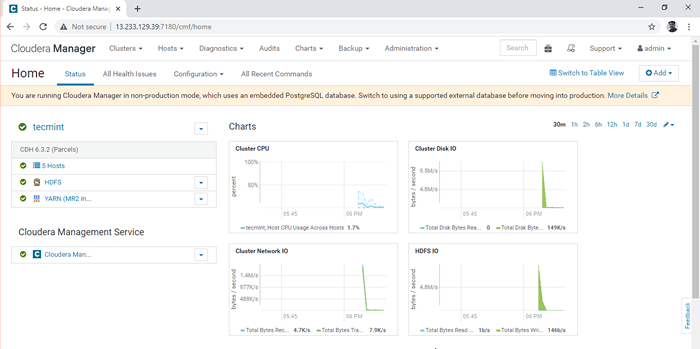 Dashboard Pengurus Cloudera
Dashboard Pengurus Cloudera 2. Di dalam Kelompok (Tecmint) tindakan cepat, pilih "Tambah perkhidmatan".
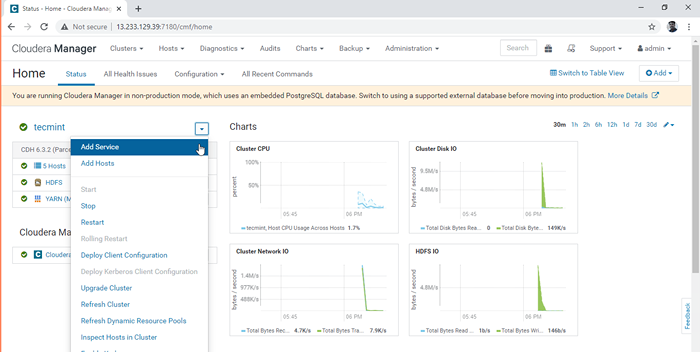 Tambahkan Perkhidmatan dalam Pengurus Cloudera
Tambahkan Perkhidmatan dalam Pengurus Cloudera 3. Pilih Perkhidmatan "Penjaga zoo".
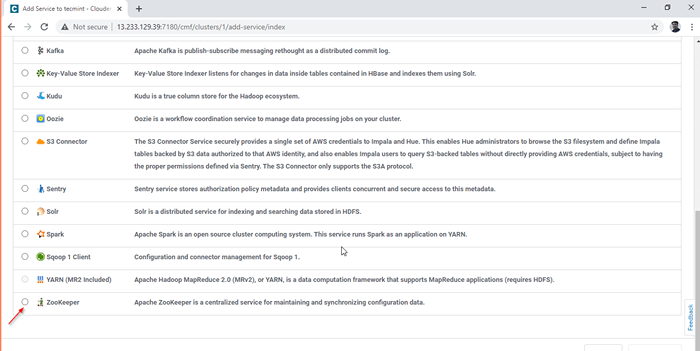 Perkhidmatan Zookeeper
Perkhidmatan Zookeeper 4. Pilih pelayan di mana kita akan mempunyai Penjaga zoo dipasang.
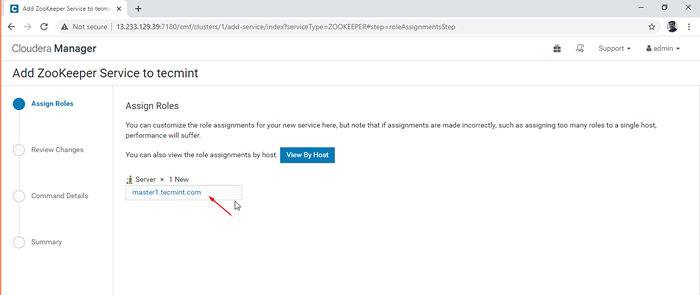 Tambah perkhidmatan Zookeeper
Tambah perkhidmatan Zookeeper 5. Kita akan mempunyai 3 Zookeepers untuk membentuk Zookeeper Quorum. Pilih pelayan seperti yang disebutkan di bawah.
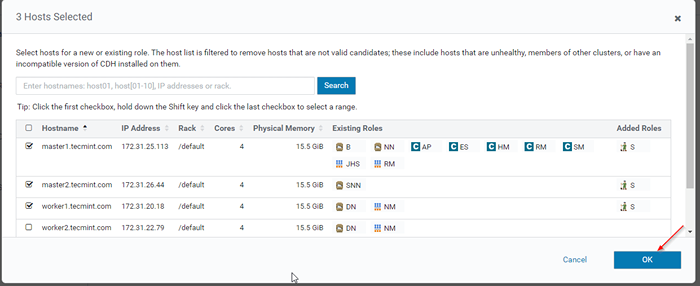 Buat Kuorum Zookeeper
Buat Kuorum Zookeeper 6. Konfigurasikan Penjaga zoo sifat, di sini kita mempunyai yang lalai. Dalam masa nyata, anda mesti mempunyai direktori/titik gunung berasingan untuk disimpan Penjaga zoo data. Dalam Bahagian 1, Kami telah menjelaskan mengenai konfigurasi penyimpanan untuk setiap perkhidmatan. Klik 'Teruskan'Untuk meneruskan.
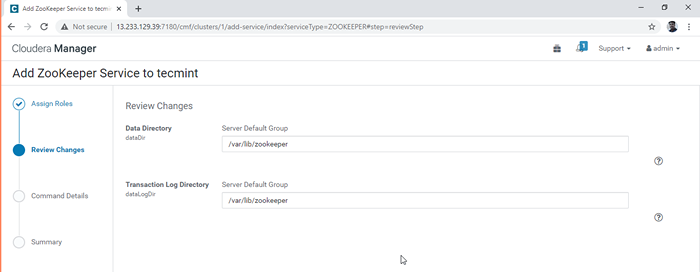 Konfigurasikan sifat zookeeper
Konfigurasikan sifat zookeeper 7. Pemasangan akan bermula, sebaik sahaja dipasang Penjaga zoo akan dimulakan. Anda boleh melihat operasi latar belakang di sini.
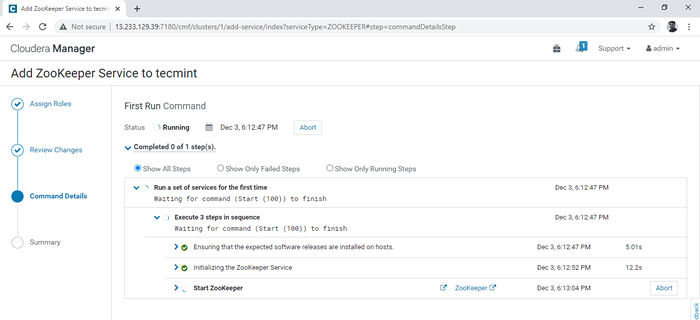 Memasang Perkhidmatan Zookeeper
Memasang Perkhidmatan Zookeeper 8. Setelah berjaya menyelesaikan langkah di atas, status akan 'Selesai'.
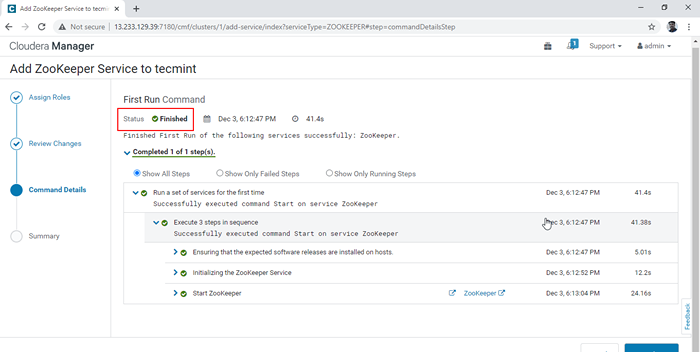 Zookeeper dipasang
Zookeeper dipasang 9. Sekarang, Penjaga zoo berjaya dipasang dan dikonfigurasikan. Klik 'Selesai'.
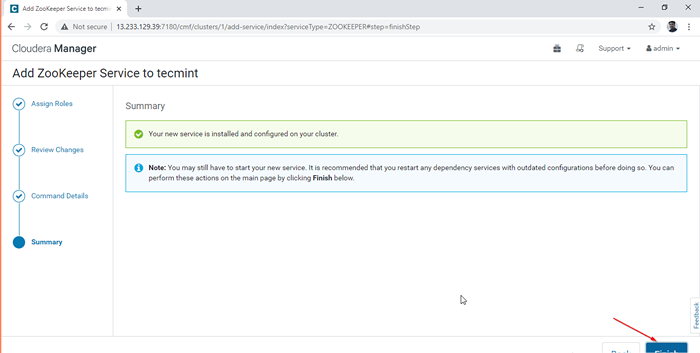 Zookeeper dikonfigurasi
Zookeeper dikonfigurasi 10. Anda boleh melihat Penjaga zoo perkhidmatan pada Pengurus Cloudera Papan pemuka.
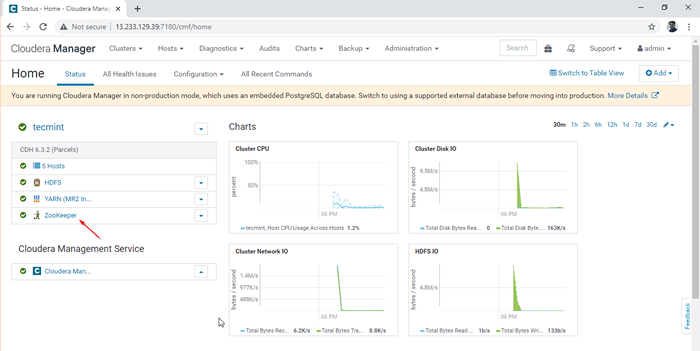 Lihat Perkhidmatan Zookeeper
Lihat Perkhidmatan Zookeeper Langkah 2: Membolehkan ketersediaan tinggi Namenode
11. Pergi ke Pengurus Cloudera -> HDFS -> Tindakan -> Dayakan ketersediaan yang tinggi.
 Membolehkan ketersediaan yang tinggi
Membolehkan ketersediaan yang tinggi 12. Masuk ke Nama perkhidmatan nama sebagai "nameservice1" - Ini adalah ruang nama biasa untuk kedua -dua namenode aktif dan siap sedia.
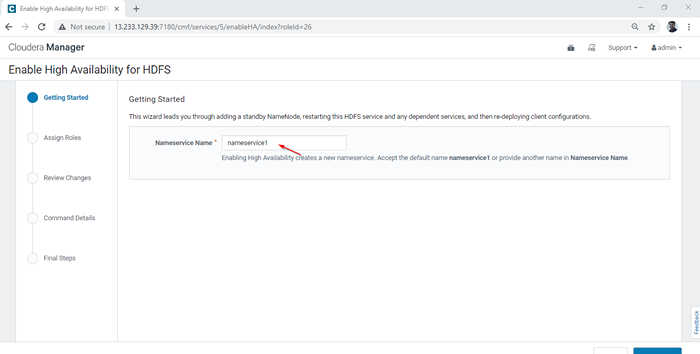 Tambah nama perkhidmatan nama
Tambah nama perkhidmatan nama 13. Pilih Namenode kedua di mana kita akan bersiap sedia Namenode.
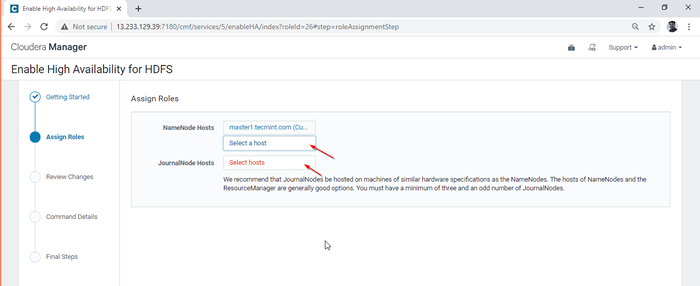 Pilih namenode kedua
Pilih namenode kedua 14. Di sini kita memilih Master2.Tecmint.com untuk bersedia Namenode.
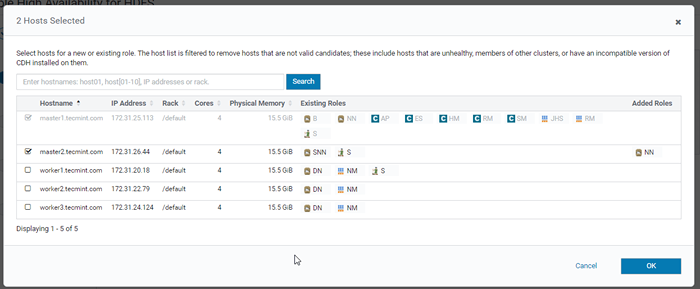 Pilih Hos untuk Namenode
Pilih Hos untuk Namenode 15. Pilih Jurnal nod, ini adalah perkhidmatan wajib untuk menyegerakkan Aktif dan bersedia Namenode.
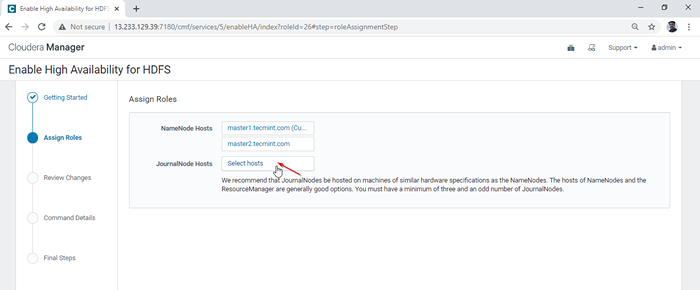 Pilih nod jouranal
Pilih nod jouranal 16. Kita buat Jurnal Kuorum dengan meletakkan Jurnal nod dalam 3 pelayan seperti yang disebutkan di bawah. Pilih 3 pelayan dan klik 'ok'.
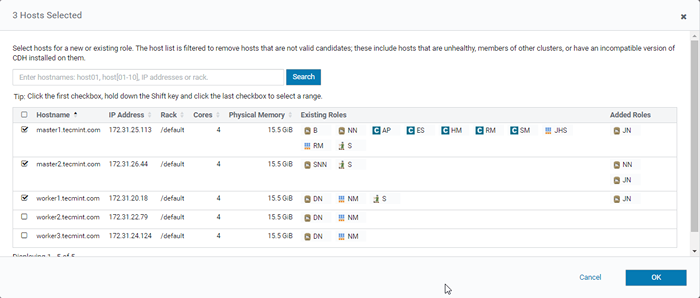 Buat jurnal kuorum
Buat jurnal kuorum 17. Klik 'Teruskan'Untuk meneruskan.
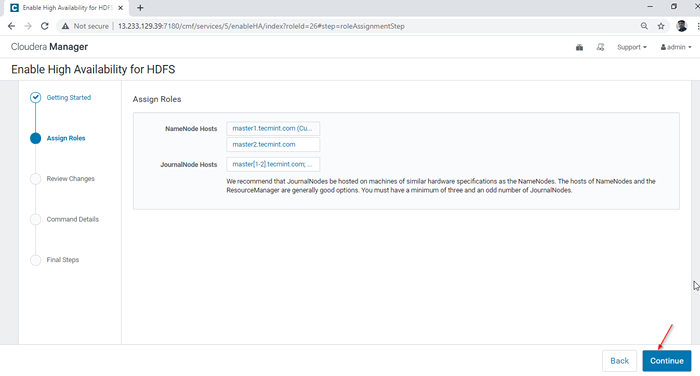 Berikan peranan kepada jurnal kuorum
Berikan peranan kepada jurnal kuorum 18. Masuk ke Jurnal Node Laluan direktori. Hanya kita perlu menyebut jalan semasa memasang direktori ini akan dibuat secara automatik oleh perkhidmatan itu sendiri. Kita menyebut sebagai '/jn'. Klik 'Teruskan'Untuk meneruskan.
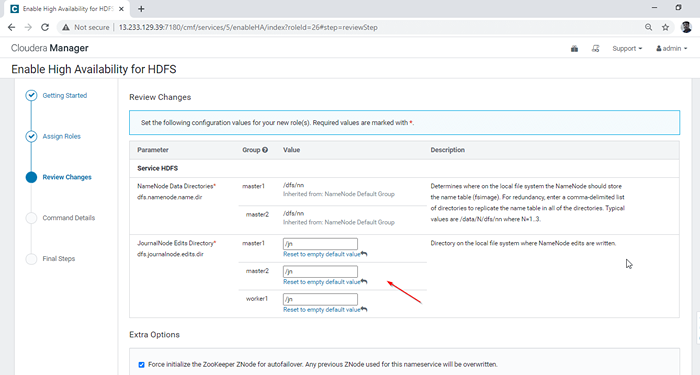 Tambahkan Laluan Node Journal
Tambahkan Laluan Node Journal 19. Ia akan mula membolehkan Ketersediaan tinggi.
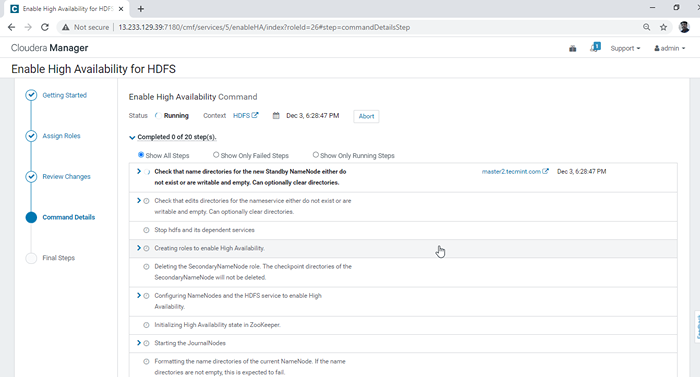 Membolehkan ketersediaan yang tinggi
Membolehkan ketersediaan yang tinggi 20. Setelah menyelesaikan semua proses latar belakang, kami akan mendapat 'Selesai'Status.
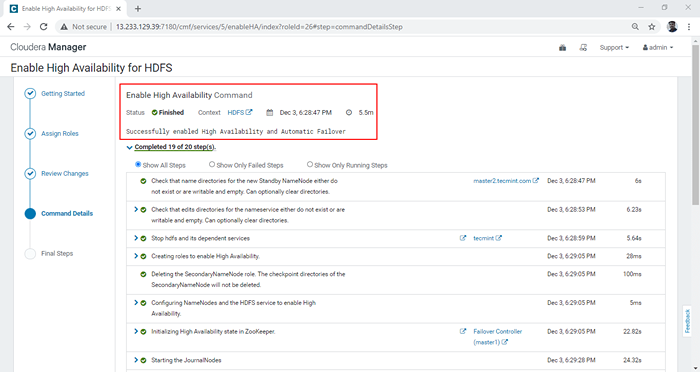 Selesai ketersediaan tinggi
Selesai ketersediaan tinggi 21. Akhirnya, kami akan mendapat pemberitahuan 'Berjaya membolehkan ketersediaan tinggi'. Klik 'Selesai'.
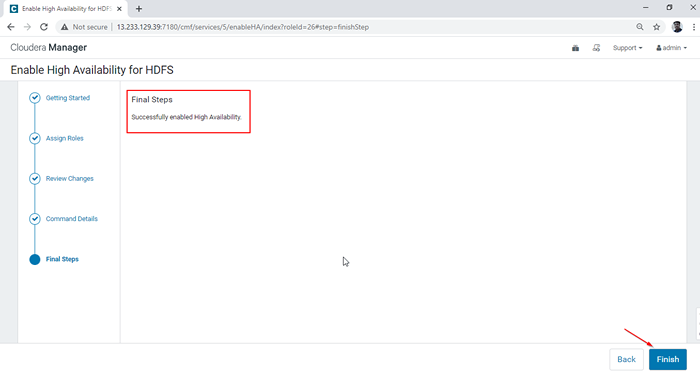 Ketersediaan tinggi diaktifkan
Ketersediaan tinggi diaktifkan 22. Sahkan Aktif dan Namenode siap sedia dengan pergi ke Pengurus Cloudera -> HDFS -> Contoh.
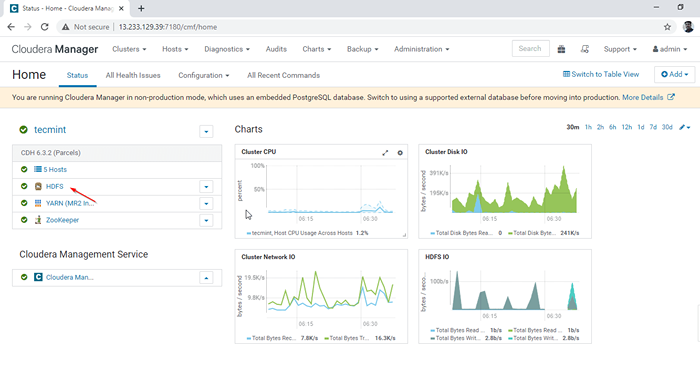 Sahkan ketersediaan yang tinggi
Sahkan ketersediaan yang tinggi 23. Di sini, anda boleh berdua dua Namenodes, seseorang akan berada di 'Aktif'Negeri dan yang lain akan masuk'Bersedia'Negeri.
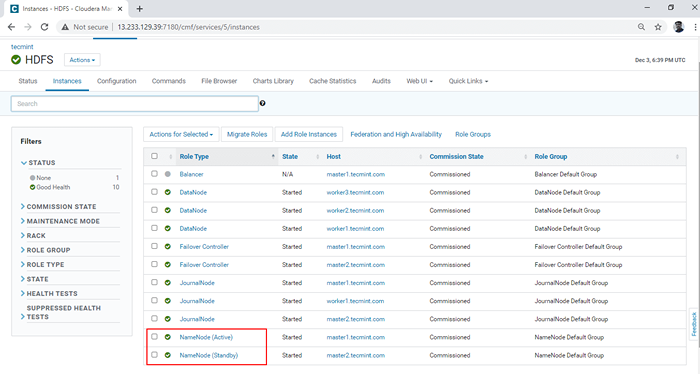 Sahkan namenodes
Sahkan namenodes Kesimpulan
Dalam artikel ini, kami telah melalui proses langkah demi langkah untuk membolehkan Namenode ketersediaan tinggi. Sangat disyorkan untuk mempunyai Namenode ketersediaan tinggi dalam semua kelompok dalam persekitaran masa nyata. Sila hantarkan keraguan anda jika anda menghadapi sebarang kesilapan semasa melakukan proses ini. Kita akan lihat Pengurus Sumber Ketersediaan Tinggi dalam artikel seterusnya.

